ノーコードでクラウド上のデータとの連携を実現。
詳細はこちら →Oracle HCM Cloud Driver の30日間無償トライアルをダウンロード
30日間の無償トライアルへ製品の詳細
Oracle HCM Cloud データと連携するパワフルなJava アプリケーションを短時間・低コストで作成して配布できます。
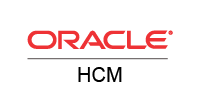
CData


こんにちは!ドライバー周りのヘルプドキュメントを担当している古川です。
この記事では、Talend で簡単にCData JDBC Driver for OracleHCM をワークフローに統合してOracle HCM Cloud データ連携する方法を説明します。ここではCData JDBC Driver for OracleHCM を使ってTalend でOracle HCM Cloud をジョブフローに転送します。
下記の手順に従って、Oracle HCM Cloud にJDBC 接続を確立します:
次のページで、[DB Type]メニューから[Generic JDBC]を選択してJDBC URL を入力します。
Oracle HCM Cloud への認証には、以下を設定する必要があります。
以下は一般的なJDBC URL です:
jdbc:oraclehcm:Url=https://abc.oraclecloud.com;User=user;Password=password;
下記の手順に従って、RecruitingCESites テーブルをフラットファイル出力コンポーネントに転送します:
プロジェクトを実行してデータを転送します。
